利用者:Omotecho/sandbox/Wikipedia:ウィキペディア図書館/出典
このページでは出典を手軽に追加できるツールをいくつか紹介します。
RefToolbar
[編集]手入力で出典を追加しようとすると 時間がかかるし、間違いやすいものです。幸い、ウィキペディアの編集窓には「RefTools」というツールが組みこんであり、これを使うと作業がずっと楽になります。
有効にするには、編集窓の上部にある [ ▲ Cite ] ボタンをクリックするだけです。出典を付けたい事実の記載箇所または文末にカーソルを置き、ドロップダウンメニューから適したタイプのテンプレートを選びます。出典の種類に合わせて、以下のテンプレートがあります。
{{cite web}}は一般的なウェブサイト用。{{cite news}}は新聞とそのウェブのニュースサイト用。{{cite book}}は書籍用。{{cite journal}}は 雑誌や定期刊行物、学術誌、論文集用。
選んだリンクを押すとポップアップが現れますので、出典に関する情報をそれぞれの欄にわかる限り手入力します。このとき、「name」欄を追加して ref タグに名前をつけることができます。「挿入」ボタンを押すと、編集窓に適切な書式のウィキ文が挿入されます。
同一の記事内にいくつかの事実があり、それぞれに同じ出典を使うことはよくあります。こういう場合はツールバーにある「名前付き出典」と書いてあるクリップボードを押し、既に記入した典拠を選んで再利用します。
VisualEditor
[編集]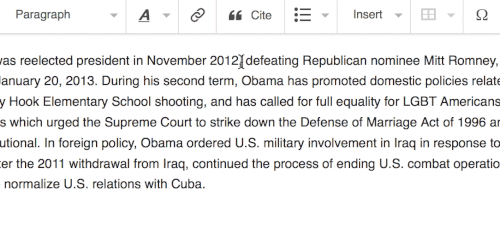
ビジュアルエディター(VisualEditor)は出典の追加や編集にも使えます。ウィキ文や書籍設定に詳しくなくても、記述できるツールだからです。もし個人設定でビジュアルエディターを有効にしてあるなら、記事の題名のすぐ上に「編集」「ソースを編集」のふたつのボタンが表示されます(ウィキ文モードなら「編集」ボタンだけ)。ビジュアルエディターを有効にするにはアカウントにログインが必要で、個人設定の編集タブを表示します。「ベータ段階のビジュアルエディターを無効にする」と書いた行の先頭にチェックボックスがありますので、レ点をはずし「変更を保存」ボタンで設定を保存します。
説明用のアニメを見ると、ビジュアルエディターを使って出典テンプレートに記入する方法がわかります。書式設定はツールにお任せください。もちろん、出典の記入は手入力もでき、先ほどの流れで出典の種類から「基本」を選んでください。
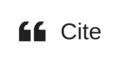
出典を付ける文または段落の終わりにカーソルを置きます。ビジュアルエディターのツールバーにある「出典」ボタンを押すと、ダイアログボックスが表示され、選択肢は書式を自動設定するか手入力するか、再利用かで分かれています。
Zotero
[編集]
Zotero 公式サイトを開き、最新版をダウンロードします。追加の方法には選択肢が2つあり – ひとつはFirefox のプラグインの形式で、ほぼすべての OS で使える Firefox ブラウザ用です。もうひとつは Microsoft Windows、OS X、Linux 用のスタンドアローンのアプリ用です。後者を選ぶときは、ご使用のブラウザ専用のプラグインも忘れずにダウンロードしてください。さらに、Zotero を使ってテキスト形式の文書にも出典を付けたい場合は、LibreOffice か Microsoft Office 専用のプラグインのダウンロードも必要です。すべてインストールできたら、必要に応じて一度、ブラウザを閉じてから再度、開いてください。
さて、ブラウザの窓の右下に、小さな Zotero のロゴが表示されたはずです。それをクリックすると、パネルが3つ表示されます。左のパネルは出典用のフォルダ「コレクション」ごとに追跡します。既定では「マイライブラリ」というフォルダがひとつだけ入っているので、それを右クリックすると「新しいコレクション」でサブフォルダを作ることができます。真ん中のパネルは、選択したコレクションに収容された出典のデータを管理、3つめの右のパネルは選択した出典の詳細を表示します。
では、コレクションに参考文献を追加してみましょう。手順はウェブサイト WorldCat の書籍の検索結果をサンプルとして参照してください。Zetoro をインストールすると、お使いのブラウザのアドレスバーの右に、小さな本の形のアイコンがあるはずです。それを押すと、選んである書籍の書誌情報をコピーし、 Zotero で決めておいたフォルダ(コレクション)にペーストします。このとき、Zotero のアプリを開いておく必要はありません。もしどの参考文献を探すか確定しているなら、その書誌情報は WorkdCat 以外のどのサイトで探しても良いし – Amazon.com を開き、目当ての本のページから Zetoro 経由でデータを取りこむことも可能です。
Zotero からデータを出力する書式(スタイル)は、Wikipedia の出典テンプレートに設定しておきます。(注意点として、編集する記事ごとに出典の記述の書式を確認します。ウィキペディアにはこれしか使えないという、出典の書式設定の決定版がないからです。)ここで述べた手順は、Zotero を開いて歯車アイコンを押し、個人設定を調整する「Preferences」を開きます。クリップボードの形をしたドロップダウンメニューから「Export」→「Default output format」と進み、「Wikipedia Citation Templates」→「OK」の順にクリックします。これで既定の出力形式が設定できました。
ではここで、ウィキペディアの記事に戻りましょう。出典を追加するため「編集」に切り替え、加筆や編集を済ませたら出典を付ける箇所に、脚注用のタグのペア <ref></ref> を1組、記入します。Zotero を開き、使いたい典拠をカーソルで押さえたまま、今書いたタグ2個の間にドラッグして追加します。すると自動でテンプレートの形に書式が整うはずです。
[[Category:ウィキペディア図書館]]


